Här går vi igenom hur du gör en lokal bakup på de e-post meddelanden du har i mail programmet Outlook. Vi kommer att använda oss av Outlook 2016 men samma funktion finns även i de äldre versionerna av Outlook.
Innan vi börjar se till att du har Outlook installerat och att du har lagt in ett mail-konto i programmet.
1. Klicka på ”Arkiv”.
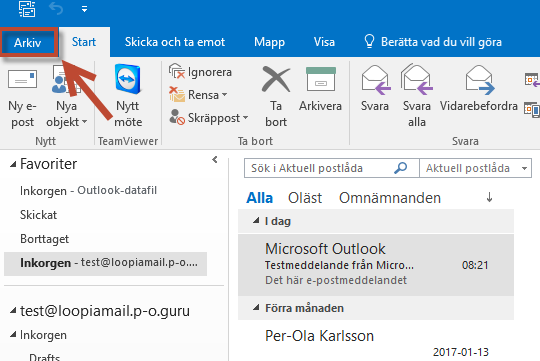
2. På vänster sida klicka på ”Öppna och exportera”.
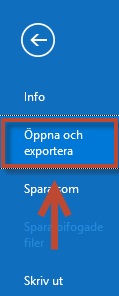
3. Klicka sedan på ikonen ”Importera och exportera”
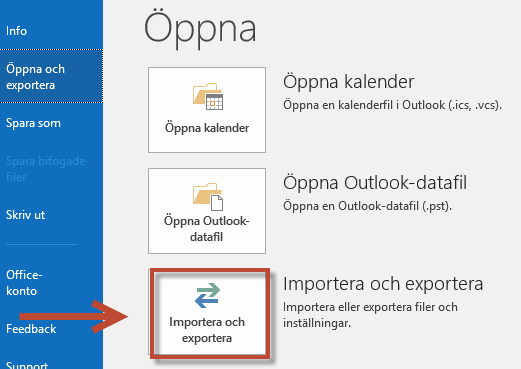
4. Välj ”Exportera till en fil”, klicka sedan på ”Nästa”.
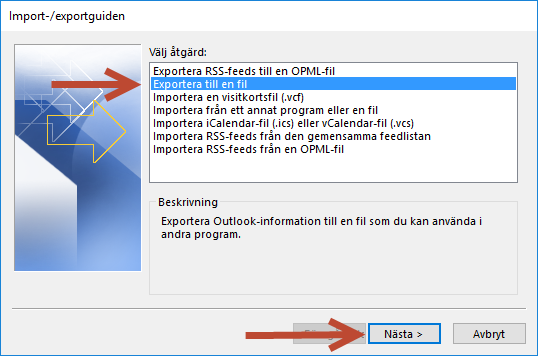
5. Välj sedan ”Outlook-datafil (.pst), klicka sedan på ”Nästa”.
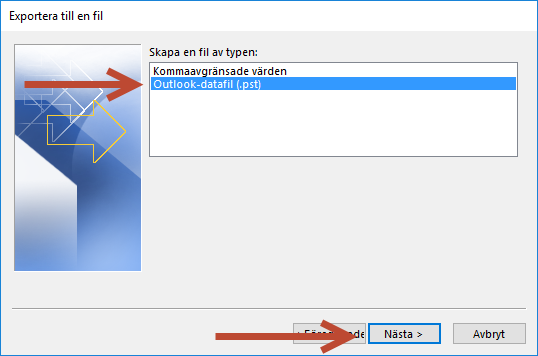
6. Välj nu e-post kontot du skall göra backup på. Klicka sedan ”Nästa”.
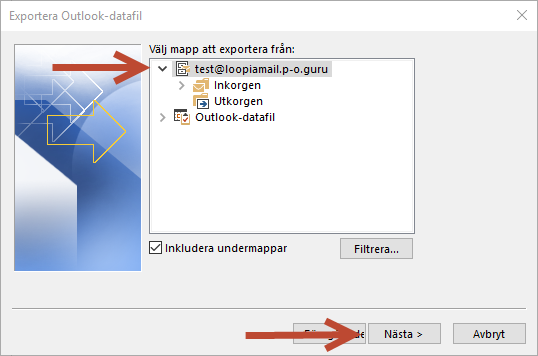
7. Backupen kommer att sparas i mappen Documents\Outlook-filer\backup.pst. Klicka på ”Bläddra” för att ändra detta. Här kan du sedan välja om du vill ersätta dubbletter av e-post meddelanden, tillåta dubbletter eller att inte exportera dubbletter alls. Klicka sedan på ”Nästa”.
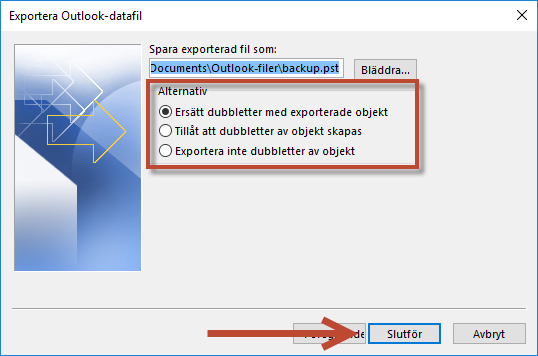
8. Här kan du skydda filen med ett lösenord. Om du inte skriver in något så sparas pst-filen utan lösenordsskydd. Klicka på ”OK”.
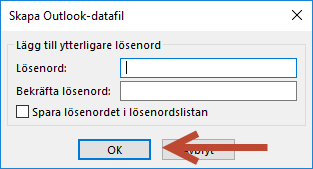
Backupen kommer nu att skapas. Du finner .pst filen i mappen ”Documents\Outlook-filer\backup.pst”, om du inte valde något annan plats att spara filen på.
Behöver du hjälp med att göra en backup av din e-post?
Kontakta vår samarbetspartner TechBuddy så får du hjälp av en Buddy som är expert på Microsoft 365 hemma hos dig, på ditt företag eller på distans.

